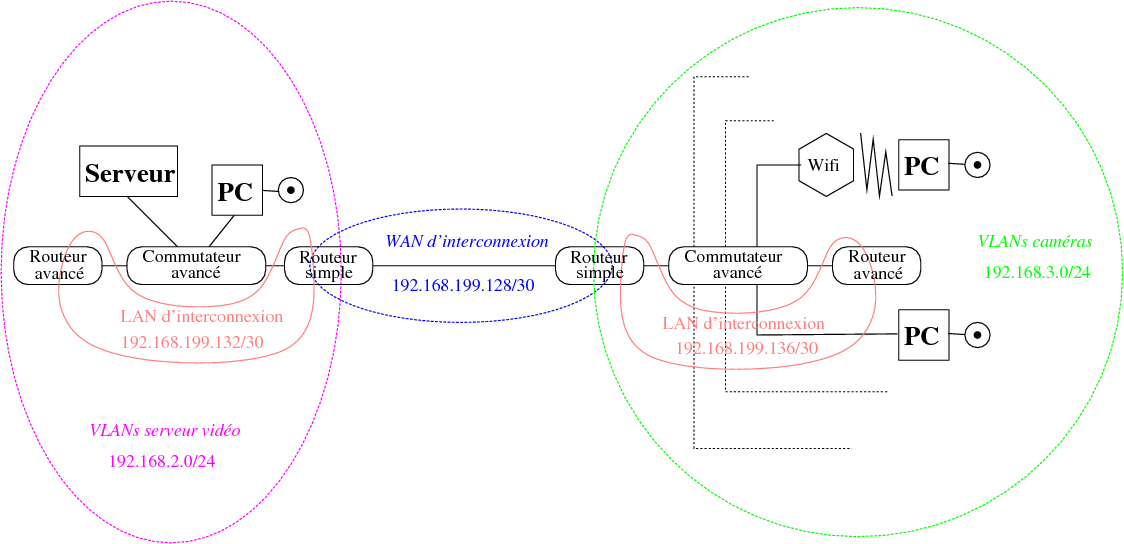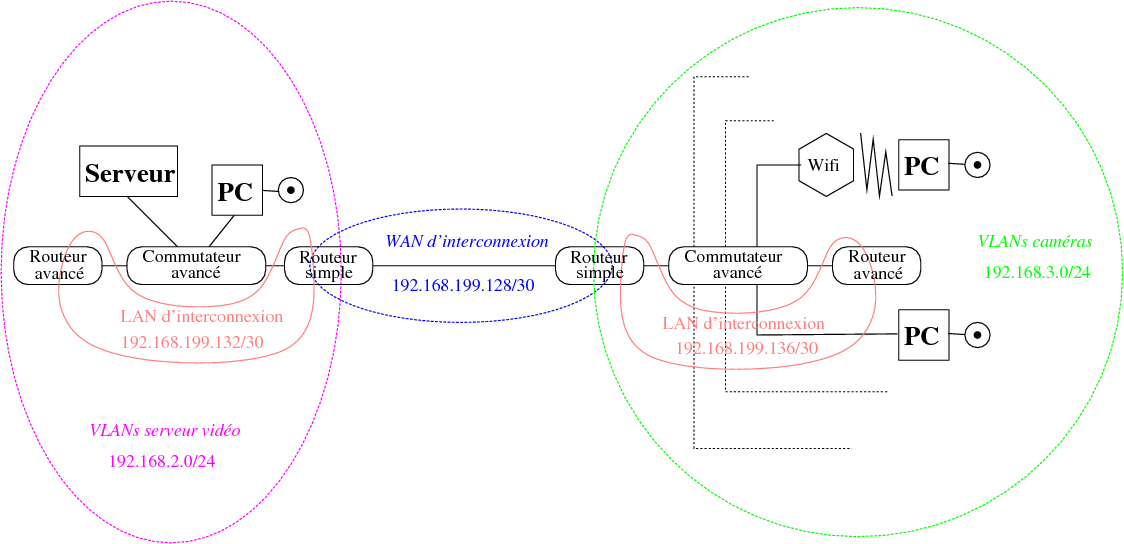Tutorat de programmation réseau
(Polytech'Lille, département GIS, quatrième année).
Construction d'une maquette de réseau
Xavier Redon
1 Introduction
Le but de ce tutorat est de construire une maquette de réseau. Le réseau va comporter
un réseau d'interconnexion reliant deux réseaux locaux. Le prétexte pour la maquette
est un serveur de vidéo-surveillance avec caméras déportées. Le premier réseau local
comportera principalement le serveur de vidéo-surveillance et le second, simulant
un LAN distant, les caméras. Pour vérifier le bon fonctionnement du réseau, le serveur
de vidéo-surveillance doit afficher une mosaïque des caméras distantes (utilisation
d'un vidéo-projecteur).
2 Déroulement du tutorat
La promotion est divisée en équipes. Chaque équipe reçoit une sous-mission spécifique
qu'elle doit mener à bien au sein de la mission de construction du réseau. Un rapport
détaillé doit être remis par équipe (décrire précisement qui a fait quoi). La notation
tient compte du résultat global obtenu par la promotion, des rapports d'équipes et des
constatations des encadrants.
3 Architecture du réseau
L'architecture du réseau que vous devez construire est donné par le schéma ci-dessous.
En plus du schéma prenez en compte les précisions décrites dans les sous-sections
suivantes.
3.1 Réseaux IP
La liaison WAN sera implantée à l'aide d'une connexion Ethernet. Le réseau
IP de cette liaison doit être 192.168.199.128/30, il faut configurer
les routeurs (dénommés routeurs simples sur le schéma) en conséquence.
Dans le LAN "serveur vidéo", le réseau d'interconnexion relie le routeur
"simple" de la liaison WAN et le routeur du LAN. Vous utiliserez le réseau IP
192.168.199.132/30 fourni par l'opérateur de la liaison WAN. Pour
construire les VLAN du LAN "serveur vidéo", vous sous-découperez la classe C
192.168.2.0/24.
Dans le LAN "caméras", un autre réseau d'interconnexion relie le second routeur
"simple" de la liaison WAN et le routeur du LAN. Vous utiliserez le réseau IP
192.168.199.136/30 lui aussi fourni par l'opérateur de la liaison WAN.
Pour construire les VLAN du LAN "caméras", vous sous-découperez la classe C
192.168.3.0/24.
3.2 Serveur de vidéo-surveillance
Pour réaliser le serveur de vidéo-surveillance, vous utiliserez l'application
ZoneMinder. Cette application permet entre autre de faire de la détection de
mouvements à partir des images des caméras. Pour qu'une caméra puisse
être utilisée par ZoneMinder, il faut fournir au logiciel l'équivalent
d'une URL retournant l'image courante de la caméra.
3.3 Les routeurs
Vous allez utiliser des routeurs Cisco du type 2600. Il s'agit de matériel
usagé. Tous les routeurs disponibles n'ont pas les mêmes fonctionnalités, soit
à cause des variantes matérielles, soit à cause de la version d'IOS (système
d'exploitation) installé. Les équipes utilisant des routeurs veilleront donc
à choisir le matériel le mieux adapté à leur mission. Le cas échéant le mot de
passe courant devra être supprimé (utilisez les mots-clefs "password recovery"
dans un moteur de recherche). Enfin, il sera peut être nécessaire de mettre à
jour l'IOS de votre routeur pour disposer des fonctionnalités nécessaires. Pour
configurer ces routeurs vous utiliserez les PC fixes et le logiciel minicom
pour établir la connexion série.
4 Sous-missions pour les équipes
Chaque équipe est particulièrement responsable d'une sous-mission. Les tâches ne rentrant
pas dans les sous-missions doivent être réalisées en concertation.
4.1 Sous-mission ZoneMinder
Cette équipe doit installer une distribution Debian de Linux sur un PC fixe
(utiliser le réseau de l'école pour ce faire). Il faut ensuite rapatrier
le paquetage zoneminder. L'interface réseau du PC peut alors être configurée
dans un VLAN du LAN "serveur vidéo". Enfin il faut intégrer les caméras des
autres équipes dans le logiciel. La maquette est considérée comme terminée
quand le logiciel peut afficher une mosaïque de toutes les caméras.
Pour apporter de l'aide aux autres équipes vous devez aussi installer le
paquetage motion et intégrer la caméra gérée par motion à votre
instance de ZoneMinder. Vous pouvez procéder par utilisation directe du flux
vidéo fourni par Motion, ce qui présente l'inconvénient de ne pas envoyer d'image
s'il n'y a pas de mouvement. Vous pouvez aussi configurer Motion pour sauvegarder
périodiquement des clichés dans un fichier qui peut être récupéré par HTTP
(après installation d'un serveur web).
4.2 Sous-mission routeur de site local
Cette équipe doit configurer le routeur du site "serveur vidéo". Vous
devez utiliser un routeur Cisco 2600. Il faut router entre le réseau
d'interconnexion, le VLAN du serveur de vidéo-surveillance et le VLAN
du seul eeePC/Webcam du site. C'est à cette équipe que revient la charge
de découper la classe C 192.168.2.0/24. Le routage doit s'effectuer
au minimum à 100Mb/s.
4.3 Sous-mission Webcam du site local
Cette équipe va utiliser un eeePC 900 pour simuler une caméra de surveillance
(en utilisant la webcam intégrée de l'eeePC). Pour cela utiliser le paquetage
motion. C'est aussi cette équipe qui configure le commutateur du site local
(utilisez un Cisco 2950).
4.4 Sous-missions routeurs d'interconnexion
Il s'agit en fait de deux missions pour deux équipes. Chaque équipe s'occupe
d'un des routeurs "simples" de l'interconnexion WAN (utilisez des Cisco
2600 comme routeurs "simples"). Ces équipes ont la charge d'attribuer les
adresses IP dans les réseaux d'interconnexion 192.168.199.128/30,
192.168.199.132/30 et 192.168.199.136/30. Ce sont aussi ces
équipes qui vérifient que la communication s'établie correctement entre
les deux sites distants (le débit entre les deux sites doit être au moins
de 100Mb/s).
4.5 Sous-mission routeur de site distant
Cette équipe doit configurer le routeur du site "caméras". Vous
devez utiliser un routeur Cisco 2600. Il faut router entre le réseau
d'interconnexion et les VLAN des caméras (chaque caméra étant dans
un VLAN différent). C'est à cette équipe que revient la charge de découper
la classe C 192.168.3.0/24. Là aussi le routage doit s'effectuer
à 100Mb/s.
4.6 Sous-mission commutateur du site distant
Cette équipe va configurer le commutateur Gigabit du site "caméras". Chaque VLAN
de caméra doit être défini avec un nom significatif et en accord avec l'équipe
configurant le routeur de site. Utilisez un commutateur Cisco 3550.
4.7 Sous-mission serveur webcam bicéphal
Vous devez utiliser un eeePC pour fournir deux flux vidéo au serveur de
vidéo-surveillance. Un flux sera pris sur la webcam intégrée et le second
sur une webcam USB externe. Votre eeePC sera connecté en filaire sur
le commutateur du site "caméras" dans votre VLAN. Il est conseillé d'utiliser
le paquetage motion pour réaliser l'accès demandé par ZoneMinder.
4.8 Sous-mission serveur webcam à craquer
Vous devez utiliser un eeePC pour fournir un flux vidéo au serveur de
vidéo-surveillance (via la webcam intégrée). Votre eeePC sera connecté en filaire
sur le commutateur du site "caméras" dans votre VLAN. Il est conseillé d'utiliser
le paquetage motion pour réaliser l'accès demandé par ZoneMinder. La difficulté
de votre mission est que votre eeePC est bloqué par un mot de passe inconnu.
Vous trouverez ce mot de passe en sniffant les paquets émis par l'eeePC.
4.9 Sous-mission serveur webcam 802.11n WEP
Vous devez utiliser un eeePC pour fournir un flux vidéo au serveur de
vidéo-surveillance (via la webcam intégrée). Votre eeePC sera connecté par Wifi
sur un point d'accès Cisco 802.11n, que vous aurez configuré vous même pour
utiliser une protection par clef WEP de 128 bits (illusoire mais rapide). Le point d'accès
est lui même connecté sur le commutateur de site en filaire. Il est conseillé
d'utiliser le paquetage motion pour réaliser l'accès demandé par ZoneMinder.
4.10 Sous-mission serveur webcam 802.11g WEP
Vous devez utiliser un eeePC pour fournir un flux vidéo au serveur de
vidéo-surveillance (via la webcam intégrée). Votre eeePC sera connecté par Wifi
sur un point d'accès Cisco 802.11g, que vous aurez configuré vous même pour
utiliser une protection par clef WEP de 128 bits (illusoire mais rapide). Le point d'accès
est lui même connecté sur le commutateur de site en filaire. Il est conseillé
d'utiliser le paquetage motion pour réaliser l'accès demandé par ZoneMinder.
4.11 Sous-mission serveur webcam 802.11g WPA
Vous devez utiliser un eeePC pour fournir un flux vidéo au serveur de
vidéo-surveillance (via la webcam intégrée). Votre eeePC sera connecté par Wifi
sur un point d'accès Netgear DG834G en utilisant une identification WPA.
Le point d'accès doit être connecté sur le commutateur de site en filaire
et doit se comporter comme un serveur DHCP pour le VLAN de l'équipe. Il est conseillé
d'utiliser le paquetage motion pour réaliser l'accès demandé par ZoneMinder.
4.12 Sous-mission serveur apache
Vous allez simuler une caméra réseau pour ZoneMinder avec quelques photos basse résolution,
un serveur Web et du PHP. Installez un serveur Apache2 sur votre eeePC. Ecrivez un script
PHP qui renvoie chaque image à tour de rôle. Vous pouvez connecter votre eeePC directement
au commutateur de site en filaire.
4.13 Sous-mission caméras IP
Il s'agit en fait de deux missions pour deux équipes. Chaque équipe s'occupe d'une caméra IP
en la configurant pour s'accrocher sur le commutateur de site. La caméra doit pouvoir être
intégrée dans ZoneMinder, donnez les coordonnées nécessaire au groupe s'occupant du serveur
de vidéo-surveillance. La caméra TV-IP110W doit être configurée en Wifi, utilisez
un point d'accès Wifi HP ou cisco disponible. La caméra DCS-5300G dispose d'une
tourelle que vous devez faire en sorte de contrôler avec ZoneMinder.
5 Documents
Quelques documents pouvant vous être utiles :
This document was translated from LATEX by
HEVEA.